TaskBoard è un'app molto ispirata al Kanban per tenere traccia delle cose e pianificare le applicazioni, che aiuta le persone a tenere traccia delle loro attività quotidiane importanti. TaskBoard è un'applicazione gratuita, open source, basata su PHP e un'applicazione self-hosted disponibile per tutti gli utenti di Debian 11. Viene fornito con un'interfaccia utente semplice ma intuitiva, che aiuta l'utente a gestire tutte le attività e pianificare da un'unica posizione. TaskBoard è ampiamente utilizzato da molti team e organizzazioni in tutto il mondo per rappresentare il lavoro e il percorso di completamento. Quindi sì, puoi usarlo anche come strumento di gestione dei progetti leggero.
Passaggi per installare TaskBoard su Debian 11 Bullseye
In questo articolo, descriveremo come installare TaskBoard sul tuo sistema Debian 11 Bullseye o 10 Buster. Qui supponiamo che tu sappia già un po' sul funzionamento di Linux e che Debian 11 sia già installato sulla tua macchina virtuale, PC o VPS o Cloud. Il processo di installazione richiede un utente con sudo diritti.
Ora andiamo avanti con il processo passo dopo passo per installare correttamente TaskBoard sul tuo sistema operativo Debian 11.
Nota :devi avere un dominio locale o pubblico completo nome per utilizzare Taskboard, non sarà in grado di funzionare correttamente su un semplice indirizzo IP, almeno nel nostro caso.
1:aggiorna il sistema
Innanzitutto, dobbiamo assicurarci che il tuo sistema sia aggiornato e, per farlo, esegui i seguenti comandi nel terminale:
sudo apt update sudo apt upgrade
2. Installa Apache + sqlite3 + PHP su Debian 11
Il pacchetto del server web Apache è incluso nel repository Debian. Esegui il comando seguente per installarlo insieme a curl, wget, SQLite e PHP.
Copia l'intero comando dato e incollalo nel tuo terminale, quindi premi Invio chiave.
sudo apt-get install curl wget apache2 sqlite3 php libapache2-mod-php php-cli php-common \ php-json php-readline php-sqlite3 libaio1 libapr1 libhtml-template-perl \ libaprutil1-dbd-sqlite3 libaprutil1-ldap libaprutil1 libdbi-perl \ libterm-readkey-perl libwrap0 php-fpm php-zip php-gd php-mbstring \ php-curl php-xml php-pear php-bcmath
3. Abilita modulo Apache
Ora abilita il modulo apache usando e poi riavvia il server.
sudo a2enmod php* sudo a2enmod proxy_fcgi setenvif sudo a2enconf php*-fpm
sudo systemctl restart apache2
(facoltativo ) Solo se hai un firewall UFW sulla tua Debian 11, allora utilizza il seguente comando:
sudo ufw allow 80/tcp sudo ufw allow 443/tcp
Hai finito con l'installazione e la configurazione di Apache, PHP e altre dipendenze richieste.
4:Scarica TaskBoard su Debian 11 Bullseye
Per scaricare l'ultima versione di TaskBoard dobbiamo accedere alla pagina ufficiale di Taskboard o semplicemente utilizzare il comando fornito per ottenere l'ultima versione di Taskboard direttamente sul tuo terminale di comando.
curl -s https://api.github.com/repos/kiswa/TaskBoard/releases/latest\ |grep browser_download_url | cut -d '"' -f 4 | wget -i -
Ora estrai il file scaricato e spostalo WWW directory
sudo unzip TaskBoard_v*.zip -d /var/www/html/taskboard
Ora lascia che l'utente Apache acceda ai file nel www directory, quindi dai al suo utente un permesso completo :
sudo chown -R www-data:www-data /var/www/html/taskboard sudo chmod -R 775 /var/www/html/taskboard
5:Configurazione del file host Apache Virtual per Taskboard
Ora creeremo un nuovo file di configurazione dell'host virtuale per TaskBoard. Digita il seguente comando per iniziare:
sudo nano /etc/apache2/sites-available/taskboard.conf
Aggiungi le seguenti righe nel file di configurazione e salva una volta terminato.
<VirtualHost *:80>
ServerAdmin [email protected]
DocumentRoot "/var/www/html/taskboard"
ServerName your-domian.com
<Directory "/var/www/html/taskboard">
Options Indexes FollowSymLinks
AllowOverride All
Require all granted
</Directory>
ErrorLog "/var/log/apache2/taskboard-error_log"
CustomLog "/var/log/apache2/taskboard-access_log" combined
</VirtualHost>
Nota :Non dimenticare di sostituire your-domian.com con quello che vuoi usare nel codice sopra.
Per salvare il file, premi Ctrl+O , premi Invio e usa Ctrl+X per uscire dal file.
Abilita il file di configurazione del sito di creazione:
sudo a2ensite taskboard.conf
sudo a2enmod rewrite
Quindi riavvia il server web Apache per il file di configurazione per prendere gli effetti utilizzando
sudo systemctl restart apache2
6:Accedi al dashboard dell'interfaccia utente di Taskboard
Apri un qualsiasi browser web e vai su http://your-domian.com/taskboard o http://your-domian.com in base alla tua configurazione e verrai reindirizzato automaticamente al accesso alla Taskboard pagina che assomiglia all'immagine qui sotto.
Usa amministratore come nome utente e amministratore come password per accedere a TaskBoard.
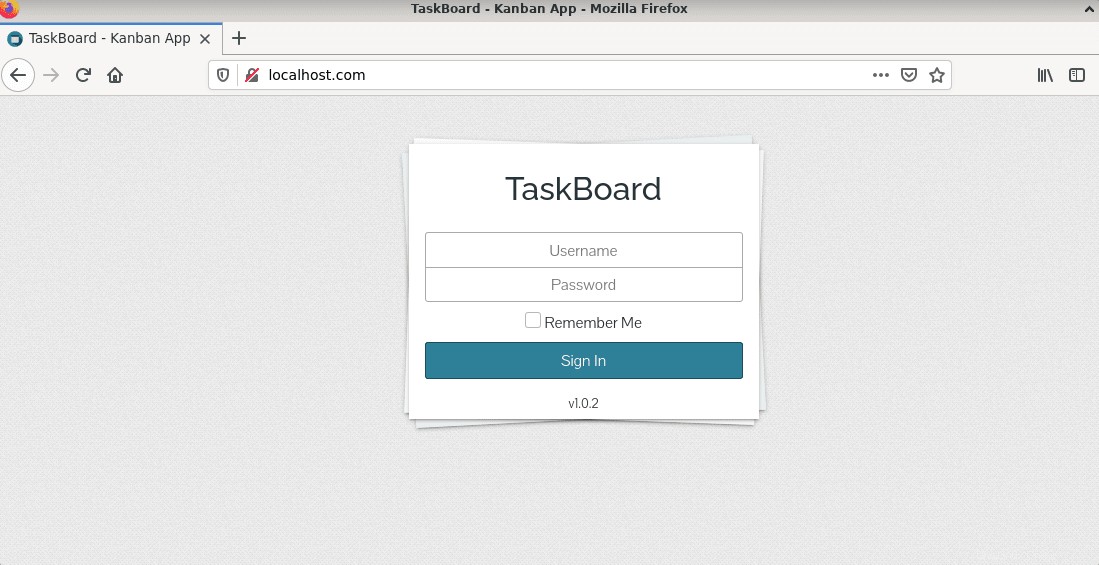
7. Impostazioni Taskboard per creare un nuovo utente o modificare la password
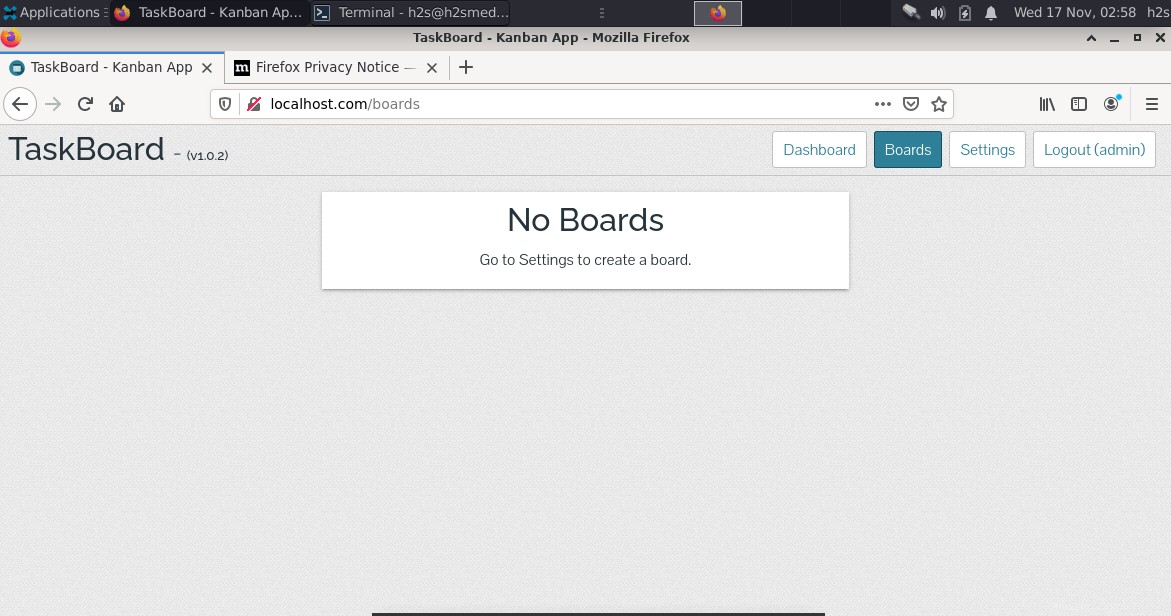
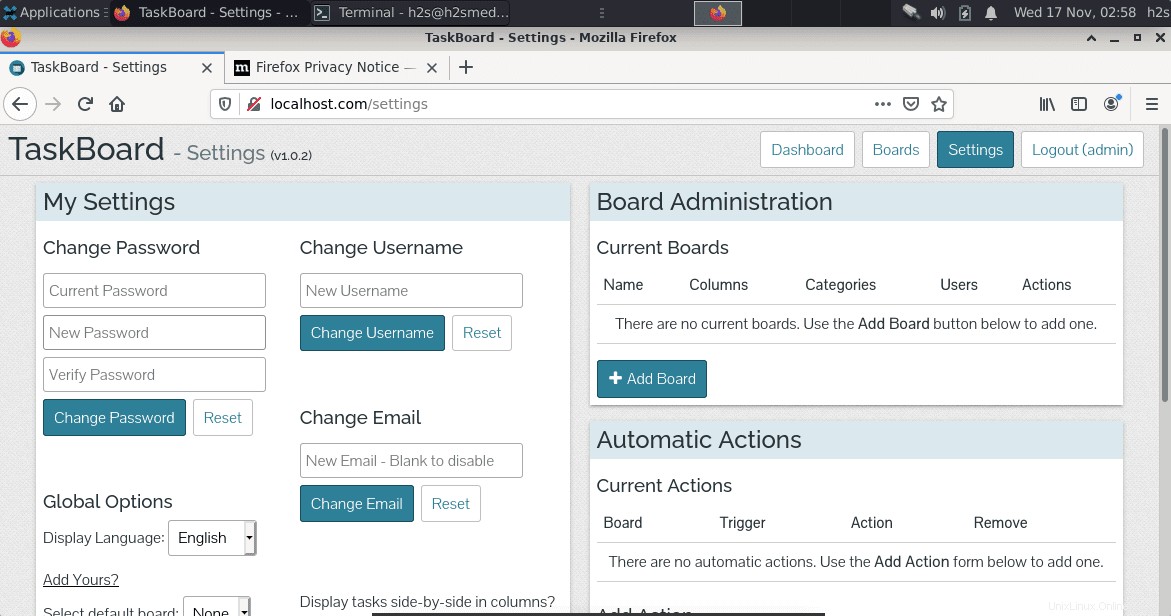
Concludendo
TaskBoard è ora installato sul tuo sistema Debian 11, puoi usarlo come organizzatore di attività personali, gestione del team o anche come strumento di gestione dei progetti. Per saperne di più su TaskBoard visita la loro Pagina ufficiale. TaskBoard è disponibile anche per dispositivi Windows, quindi non avrai problemi con la connettività multipiattaforma.